إنشاء نموذج باستخدام SmartForm
المقدمة
إنشاء النماذج باستخدام SmartForm سريع وبديهي. توجهك هذه القسم خطوة بخطوة لتصميم نموذج مخصص لاحتياجاتك، باستخدام حقول ديناميكية، منطق شرطي، وتخصيصات متقدمة.
خطوات إنشاء نموذج
1. الوصول إلى واجهة SmartForm
- قم بتسجيل الدخول إلى لوحة التحكم الخاصة بك.
- انتقل إلى علامة التبويب "SmartForm".
- انقر على "إنشاء نموذج جديد".
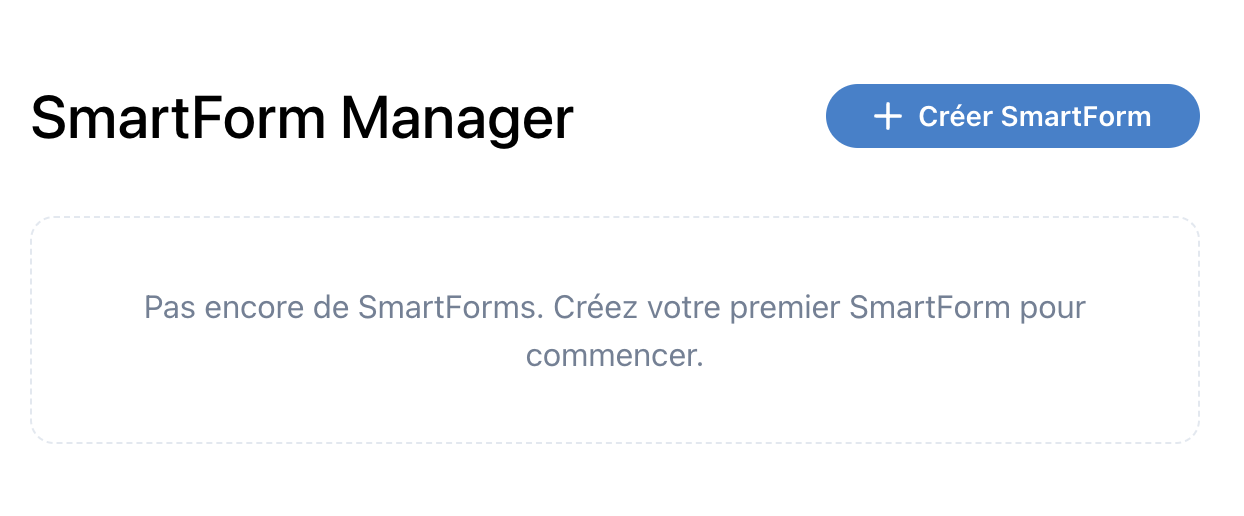
2. إضافة حقول
- اختر أنواع الحقول اللازمة من القائمة الجانبية:
- نص: أسئلة مفتوحة لجمع ردود نصية.
- اختيار من متعدد (MCQ): تقديم عدة خيارات للاختيار من بينها.
- قائمة منسدلة: توفير قائمة مضغوطة للاختيارات.
- رقم: حقول لجمع البيانات الرقمية.
- اسحب الحقول إلى النموذج الخاص بك وقم بتخصيصها:
- التسمية: اسم السؤال.
- مطلوب: الإشارة إلى ما إذا كانت الإجابة ضرورية.
- القيم الافتراضية: ملء الخيارات مسبقًا لتسهيل الردود.
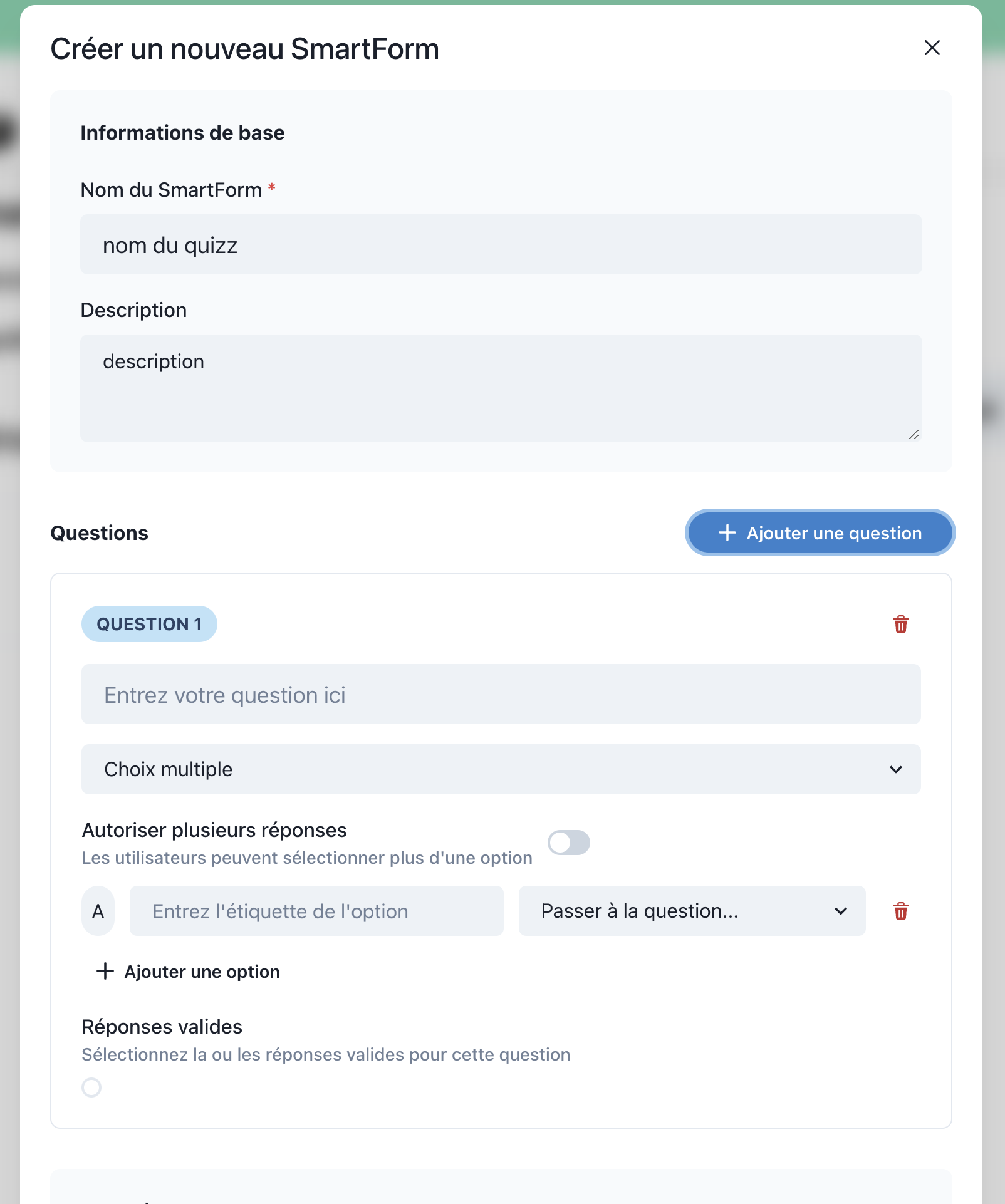
3. تهيئة المنطق الشرطي
- تعريف القواعد بناءً على ردود المستخدمين:
- إذا كانت الإجابة "نعم"، عرض سؤال متابعة.
- إذا كانت الإجابة "لا"، الانتقال إلى السؤال التالي أو إنهاء النموذج.
- استخدم قائمة "المنطق الشرطي" لإنشاء مسارات مخصصة.
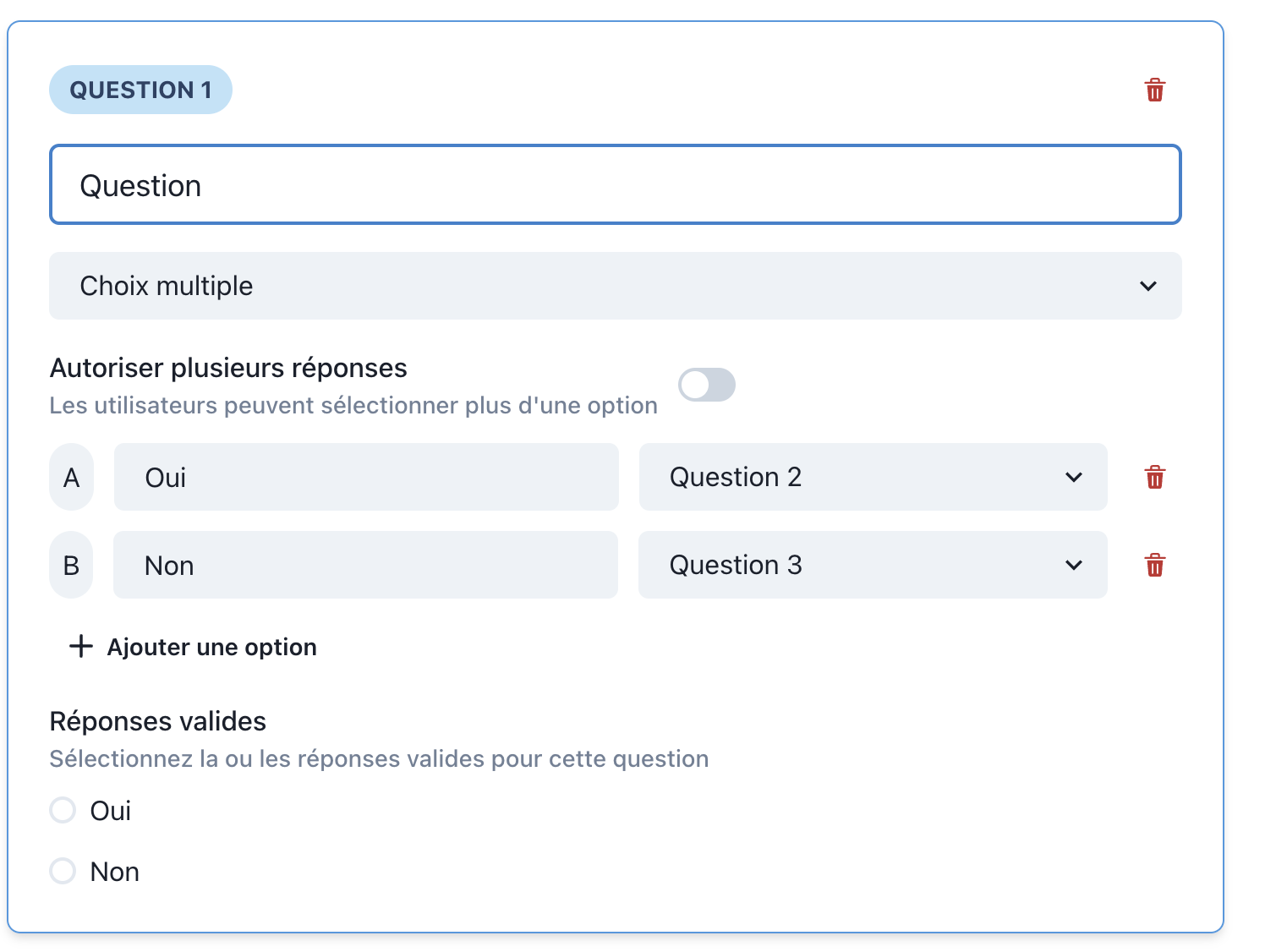
5. ربط النموذج مع SmartFlow
- بمجرد تكوين النموذج، اختر SmartFlow في قسم "الإعدادات".
- تعريف الإجراءات التي سيتم تنفيذها بعد الإرسال:
- إرسال بريد إلكتروني.
- استدعاء واجهة برمجة تطبيقات خارجية.
- حفظ الردود كملاحظات.
لمعرفة المزيد واتخاذ الإجراءات، تحقق من قسمنا حول تكامل SmartFlow.
6. حفظ ونشر
- انقر على "حفظ" لتسجيل تغييراتك.
- نشر النموذج لجعله متاحًا للمستخدمين.
- شارك الرابط أو قم بتضمين النموذج على موقعك الإلكتروني.
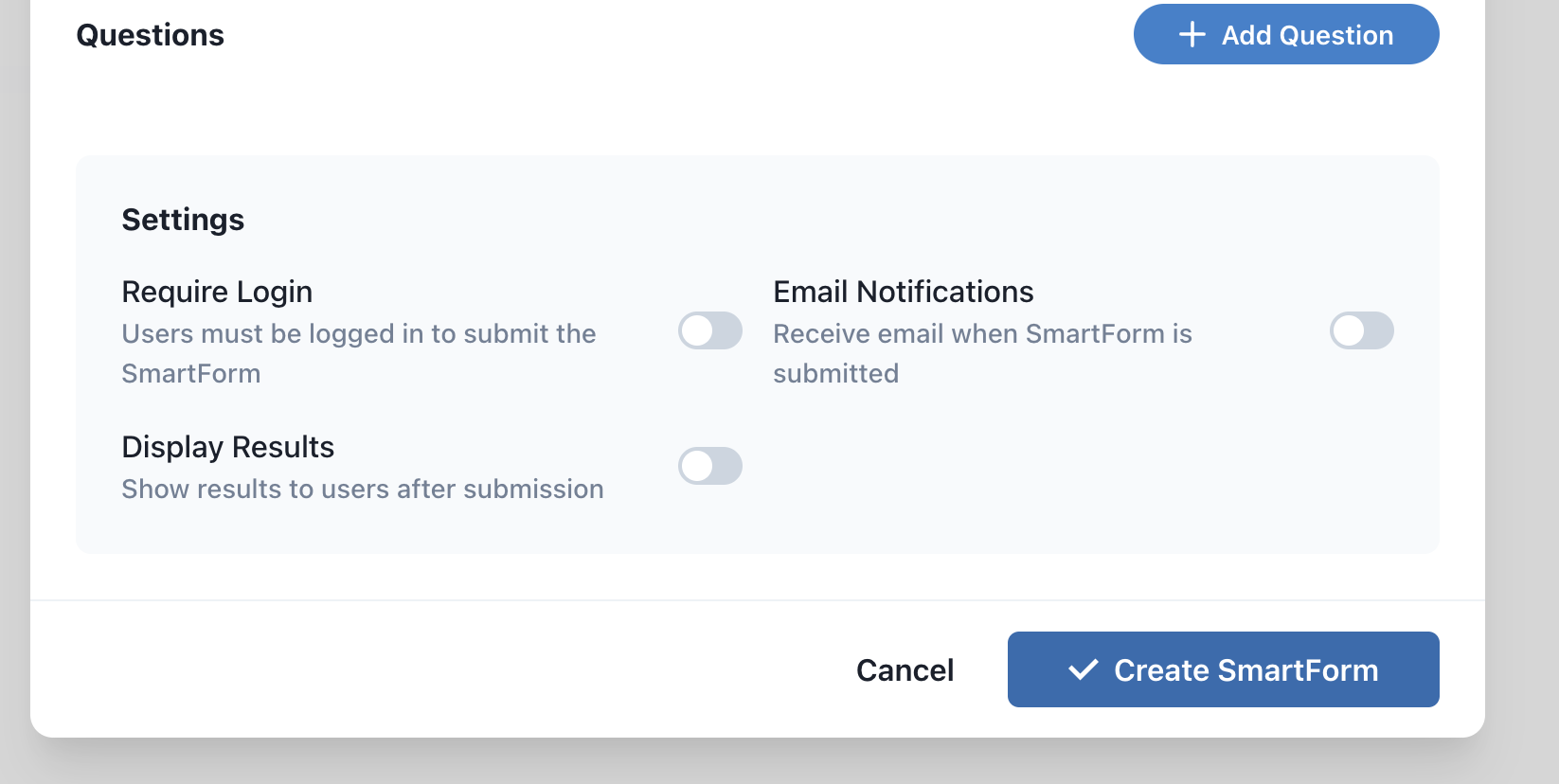
أفضل الممارسات
- اختبر قبل النشر: املأ النموذج للتحقق من المنطق والحقول.
- بسط أسئلتك: تجنب النماذج الطويلة جدًا لزيادة معدلات الاستجابة.
- قم بتحسينها للهواتف المحمولة: تأكد من أن النموذج الخاص بك متجاوب للاستخدام على الهواتف الذكية والأجهزة اللوحية.
روابط مفيدة
مع هذه الخطوات، يمكنك إنشاء نماذج تفاعلية ودمجها بسهولة في سير العمل الخاص بك. استكشف القسم التالي لاكتشاف الميزات المتقدمة لـ SmartForm!